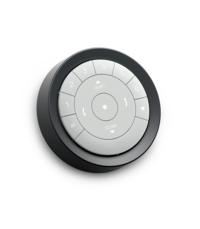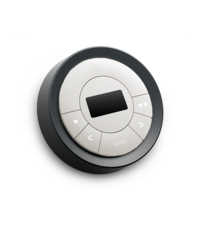Übergeordnete Grundeinstellungen
Schritt für Schritt-Anleitung
- Montage des Sonnenschutzes
- Die PowerView® Komponenten
- Fernbedienung verbinden
- Fernbedienung duplizieren
- Eine Sonnenschutzanlage der Fernbedienung hinzufügen
- Den Hub verbinden
- Repeater installieren
Schritt 1: Montage des Sonnenschutzes
Stellen Sie sicher, dass Ihr Sonnenschutz fachgerecht montiert wurde und dass die Anbindung an eine Stromversorgung (Akku oder Netzanschluss) gewährleistet ist.
Schritt 2: Die Powerview® Komponenten
Je nach Lieferumfang enthält dieses Paket eine oder mehrere Fernbedienungen (mit Pebble® oder Wandhalter), einen Repeater und optional einen Hub. Dieser ist nur notwendig, wenn Sie Ihren Sonnenschutz per Smartphone oder Ta biet steuern möchten. Bitte stellen Sie sicher, dass alle bestellten Fernbedienungen vorhanden sind, bevor Sie mit der Installation beginnen.
Schritt 3: Fernbedienung verbinden
SOLLTEN SIE NUR EINE FERNBEDIENUNG HABEN, GEHEN SIE BITTE DIREKT ZU SCHRITT 5.
Durch das Verbinden der PowerView® Fernbedienungen stellen Sie sicher, dass alle Fernbedienungen Teil des selben PowerView® Netzwerkes sind. Dies ist wichtig, um eine nahtlose Installation des PowerView® Systems zu gewährleisten.
3.1
Nehmen Sie zwei Fernbedienungen zur Hand und nennen Sie diese „Fernbedienung 1“ und „Fernbedienung 2“. Folgen Sie dann den weiteren Instruktionen. Wiederholen Sie diese Schritte, wenn Sie mehr als zwei Fernbedienungen haben.
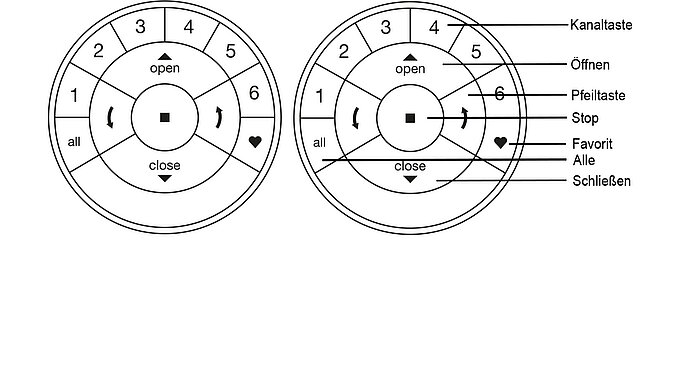
3.2
Fernbedienung 2
Entfernen Sie ggf. die hintere Abdeckung. Belassen Sie die Batterien an Ort und Stelle.

3.3
Fernbedienung 2
Halten Sie die [P-Taste] für sechs Sekunden gedrückt. Die Kanaltasten auf der Vorderseite leuchten beim Drücken auf und ein zweites Mal nach sechs Sekunden.

3.4
Fernbedienung 2
Schliessen Sie die hintere Abdeckung.
3.5
Fernbedienung 1
Drücken Sie die [STOP-Taste] für sechs Sekunden. Halten Sie die Taste gedrückt, bis das Licht der Fernbedienung anfängt zu blinken.
3.6
Fernbedienung 2
Drücken und halten Sie die [STOP-Taste].
3.7
Fernbedienung 1
Drücken und halten Sie die [STOP-Taste].
3.8
Lassen Sie die [STOP-Taste] an beiden Fernbedienungen los. Als Bestätigung fangen die Kanaltasten an Fernbedienung 2 an zu blinken.
3.9
Sollten die Kanaltasten an Fernbedienung 2 noch blinken, drücken Sie die [STOP-Taste] für sechs Sekunden. Drücken Sie die Taste so lange, bis das Blinken aufhört.
Haben Sie eine dritte oder vierte Fernbedienung?
Nehmen Sie eine der beiden vorherigen Fernbedienungen und nennen Sie sie "Fernbedienung 1". Nehmen Sie Ihre dritte Fernbedienung und nennen Sie sie "Fernbedienung 2". Gehen Sie nun zurück zu Schritt 3.2 und fangen von dort an.
Schritt 4: Fernbedienung duplizieren
Nehmen Sie zwei Fernbedienungen zur Hand und nennen Sie diese "Fernbedienung 1" und "Fernbedienung 2".
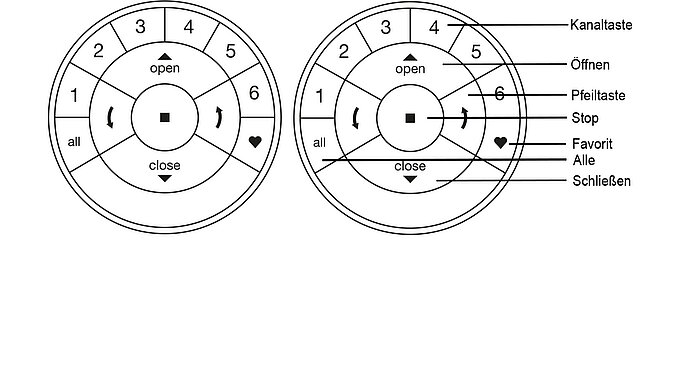
4.1
Fernbedienung 2
Entfernen Sie ggf. die hintere Abdeckung. Belassen Sie die Batterien an Ort und Stelle.
Halten Sie die [P-Taste] für sechs Sekunden gedrückt.
(Die Kanaltasten auf der Vorderseite leuchten beim Drücken auf und ein zweites Mal nach sechs Sekunden.)

4.2
Fernbedienung 2
Schliessen Sie die hintere Abdeckung.
4.3
Fernbedienung 1
Drücken Sie die [STOP-Taste] für sechs Sekunden.
(Halten Sie die Taste gedrückt, bis das Licht der Fernbedienung anfängt zu blinken.)
4.4
Fernbedienung 2
Drücken und halten Sie die [ALL-Taste].
4.5
Fernbedienung 1
Drücken Sie die [STOP-Taste] und lassen Sie diese wieder los.
(Als Bestätigung blinken die Kanaltasten an der Zielfernbedienung 2x)
4.6
Fernbedienung 2
Lassen Sie die [ALL-Taste] los.
4.7
Wenn die Fernbedienung 1 noch blinkt, drücken Sie die [STOP-Taste] für sechs Sekunden.
(Als Bestätigung blinken die Kanaltasten an der Zielfernbedienung 2x)
Schritt 5: Eine Sonnenschutzanlage der Fernbedienung hinzufügen
Eine Fernbedienung kann bis zu sechs verschiedene Gruppen von Anlagen steuern (Kanaltasten 1 – 6). Mit der folgenden Anleitung weisen Sie eine Anlage dem Kanal 1 zu. Sollten Sie hier eine andere Kanalnummer wünschen, können Sie natürlich auch diese verwenden.
Für die folgende Anleitung suchen Sie auf Ihrer Fernbedienung die [OPEN-Taste], die [Kanaltaste 1] und die [STOP-Taste].
An Ihrer Sonnenschutzanlage befindet sich die Motortaste. Die Lage der Motortaste an den Anlagen variiert je nach Modell.
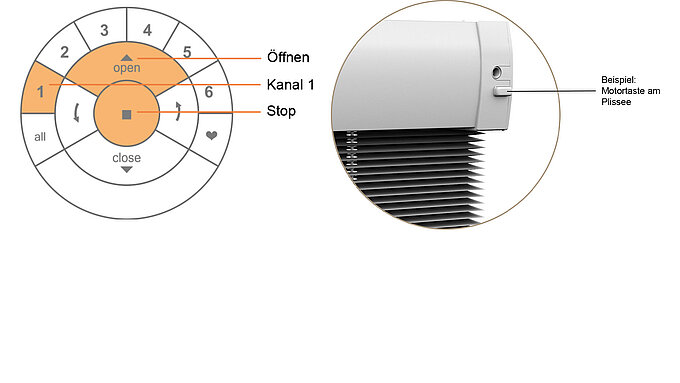
5.1
Halten Sie die [STOP-Taste] für sechs Sekunden gedrückt. Das Licht der Fernbedienung beginnt dann zu blinken.
5.2
Drücken Sie die [Kanaltaste 1] oder die gewünschte [Kanaltaste (1-6)]. Der gewünschte Kanal wird auf Ihrer Fernbedienung aktiviert.
5.3
Achtung: Die Tastenkombination aus 5.3 und 5.4 muss innerhalb von drei Sekunden ausgeführt werden.
Halten Sie die Motortaste gedrückt.
5.4
Drücken Sie gleichzeitig die [OPEN-Taste]. Ihre Sonnenschutzanlage wird sich kurz auf und ab bewegen.
5.5
Lassen Sie die Motortaste los.
5.6
Sollten die Kanaltasten an der Fernbedienung noch blinken, halten Sie die [STOP-Taste] für sechs Sekunden gedrückt. Drücken Sie die Taste so lange, bis das Blinken aufhört.
Ihre Anlage ist jetzt auf die Fernbedienung Kanal 1 eingelernt.
Wenn sich die Anlage nicht durch die Fernbedienung bewegen lässt, ist möglicherweise die Distanz zu gross. Setzen Sie dann einen Repeater ein. Er verlängert das Sinal der Fernbedienung.
Schritt 6: Den Hub verbinden
Der Hub ist beim Kauf optional. Sollte Ihr PowerView®-Paket also keinen Hub enthalten, können Sie direkt zum Abschnitt Weitere Aktionen gehen.
Der Hub sollte zentral platziert werden, um die optimale Reichweite zu erlangen. (sollte die Reichweite nicht ausreichen bitte optionalen Repeater verwenden)

6.1
Verbinden Sie den Hub mit der USB-Stromversorgung.
Anmerkung: Während des Startvorgangs kann die LED des Hubs aus- und wieder angehen. Sobald der Hub den Vorgang abgeschlossen hat, leuchtet die LED des Hubs dauerhaft magentafarben. Unterbrechen Sie den Startvorgang nicht, indem Sie die Stromversorgung unterbrechen oder die Tasten auf der Rückseite des Hubs drücken.
6.2
Den Hub mit einem Router verbinden.
Laden Sie die PowerView® App runter:
6.3
Verbindung via WIFI:
Öffnen Sie die PowerView® App auf Ihrem Smartphone oder Tablet. Folgen Sie den Instruktionen auf dem Bildschirm, um den Hub mit ihrem Wi-Fi netzwerk zu verbinden.
Sobald der Hub mit dem Heimnetzwerk verbunden ist, leuchtet er magentafarben und zeigt damit an dass er bereit ist.
Verbindung via Ethernet-Kabel (optional):
Achtung: Wenn Sie den Hub via Ethernet in Ihr Heimnetzwerk / LAN einbinden, sollten Sie den Hub zuerst an den Router und danach an die Stromversorgung anschliessen.
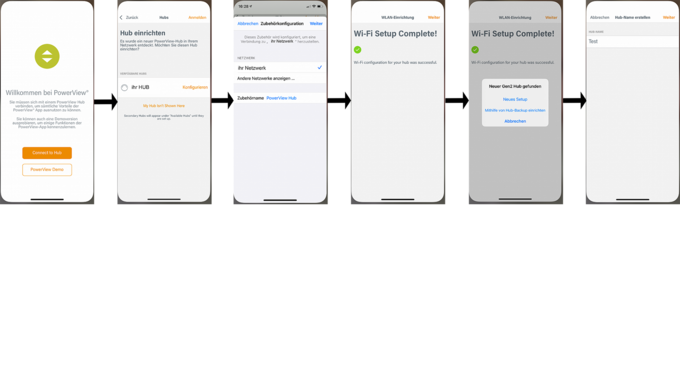
6.4
Verbinden Sie das Ethernet-Kabel mit dem Hub und einem LAN-Anschluss an Ihrem Router.
6.5
Beobachten Sie das Licht am Hub.
An der LED können Sie den Gerätestatus ablesen.
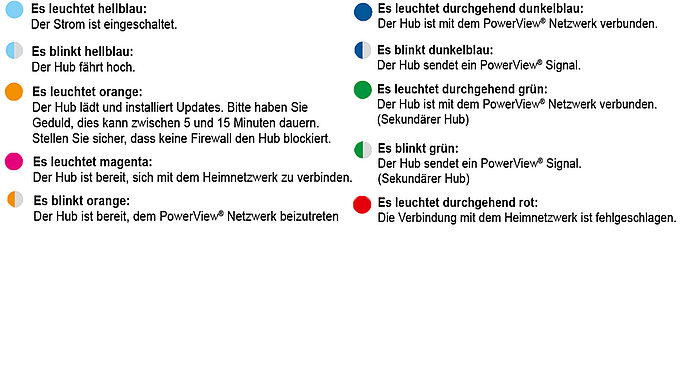
Schritt 7: Repeater installieren
7.1
Stecken Sie den Repeater in die Steckdose.
Die LED blinkt orange. Das bedeutet, dass der Repeater Strom bekommt, aber noch keinem PowerView® Netzwerk hinzugefügt wurde.
- Es sollten nicht mehr als sechs Repeater installiert werden.
- Der Repeater sollte nicht direkter Sonneneinstrahlung ausgesetzt werden.
7.2
Repeater mit einem PowerView® Netzwerk verbinden (via PowerView® App)
- Öffnen Sie die PowerView® App und wählen Sie „Zubehör –
Repeater“. - Folgen Sie den Instruktionen auf dem Bildschirm, um jeden
Repeater in das Netzwerk einzubinden. - Die LED des Repeaters leuchtet dauerhaft blau, sobald der
Repeater in das PowerView® Netzwerk eingebunden wurde. - Folgen Sie den Instruktionen auf dem Bildschirm, um z. B. die Lichtfarbe des Repeaters zu ändern.
7.3
Repeater mit einem PowerView® Netzwerk verbinden
(via PowerView® Fernbedienung)
- Drücken und halten Sie die [STOP-Taste] der Fernbedienung.
Die Lichter der Fernbedienung fangen an zu blinken.
Nutzen Sie die Fernbedienung, mit der Sie auch Ihr PowerView® Netzwerk eingerichtet haben. - Halten Sie die Fernbedienung in die Nähe des Repeaters.
Wir empfehlen eine Entfernung von maximal 90 cm. - Drücken Sie die [STOP-Taste]
Der Repeater blinkt dreimal blau, um anzuzeigen, dass er dem PowerView® Netzwerk hinzugefügt wurde.